
Download Aplikasi Google Drive: Kenali Fungsi, Kelebihan Serta Cara Menggunakannya

Teknatekno.com – Hai Teknozen! Download aplikasi Google Drive dan nikmati fungsi serta kelebihan dan kekurangannya. Pernahkah kita, ketika misalnya akan melakukan presentasi atau hal lain tiba-tiba file yang ingin kita gunakan tidak terbawa, entah itu masih tertinggal di komputer ataupun laptop.
Atau mungkin kita pernah kehilangan file-file penting yang tersimpan di laptop atau smartphone kita karena satu dan lain hal. Misalnya foto kenangan masa kecil, file tugas sekolah atau bahkan file skripsi sehingga menyebabkan kita harus menyusun ulang skripsi.
Nah, untuk mengatasi hal semacam itu Google Drive hadir sebagai media penyimpanan online yang membuat data kita tersimpan secara cloud sehingga data tersimpan aman dan bisa digunakan kapan pun, dimanapun.
Apa itu Aplikasi Google Drive
Google Drive adalah layanan google untuk media penyimpanan data online (daring) berbasis cloud atau Internet. Google Drive pertama kali beredar pada tanggal 24 April 2012. Pada dasarnya layanan Google Drive sama seperti cloud storage lain semacam dropbox atau OneDrive.
Aplikasi ini tersedia dalam bentuk dekstop ataupun smartphone. Pada beberapa jenis ponsel Google Drive atau GDrive menjadi aplikasi bawaan yang terinstal secara otomatis di sistem.
Di Google Drive kita bisa menyimpan file-file berupa dokumen, gambar, audio ataupun video dengan kapasitas gratis sebesar 15 Gigabyte. Jika ingin lebih dari itu maka kita harus upgrade account.
Sementara itu, kita bisa menyimpan, mengedit dan mengambil file dari aplikasi Google Drive dengan catatan perangkat komputer atau smartphone harus terhubung dengan jaringan internet.
Link Download Aplikasi Google Drive
| Nama Aplikasi | Google Drive |
| Pengembang | Google LLC |
| Download | 5.000.000.000+ download |
| Rating Konten | Rating 3+ |
| Versi | Android 2.23.337.3 iOS 4.2023.34225 |
| Kompatibilitas | Android 6.0 and up iOS 15.0 or later |
|
Link Download
|
Play Store |
| App Store |
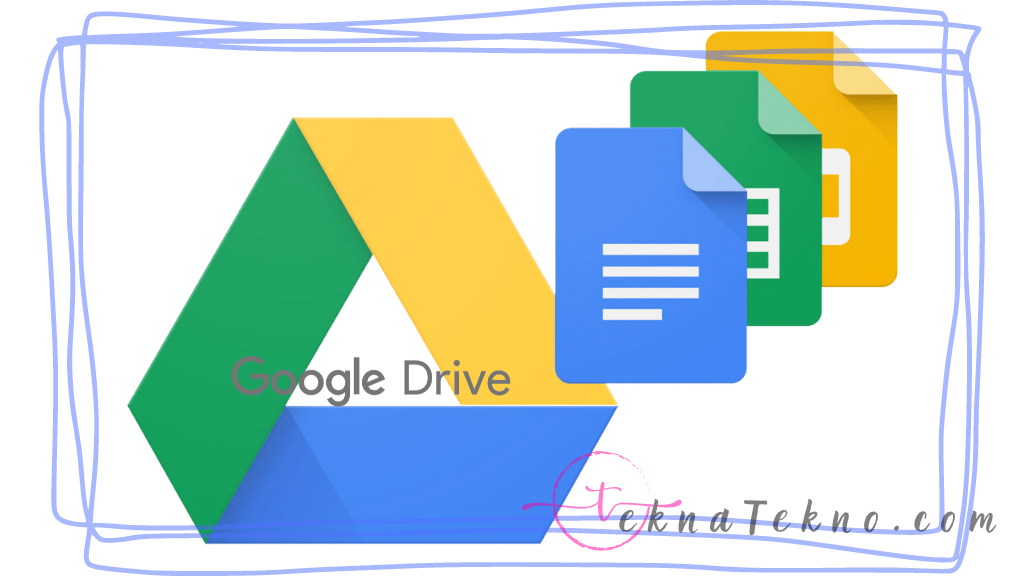
Manfaat Google Drive
Berikut ini manfaat dari aplikasi Google Drive:
1. Data Tersimpan Aman
Menyimpan data di Google Drive lebih aman dibandingkan kita menyimpan data di komputer ataupun telepon pintar, karena alat semacam itu rawan mengalami kerusakan ataupun hilang karena pencurian.
Walaupun seperti itu, tetap saja kita perlu berhati-hati karena pencurian data pun bisa saja terjadi pada perangkat cloud storage semacam GDrive ini.
2. Data Bisa Digunakan Kapanpun dan Dimanapun
Kita bisa menggunakan GDrive dimanapun dan kapanpun sesuai keinginan kita sepanjang device terhubung ke Internet. Ini akan memudahkan kita. Misalnya, ketika akan melakukan presentasi tiba-tiba laptop tertinggal di rumah, sedangkan data kita ada di laptop tersebut.
Apabila kita menyimpan data tersebut di GDrive kita tinggal meminjam laptop kerabat kemudian masuk ke akun GDrive kita dan datapun bisa langsung kita buka atau unduh untuk kemudian digunakan sebagai materi presentasi.
Fungsi Google Drive
Aplikasi Google Drive mempunyai beberapa fungsi utama untuk para penggunanya. Beberapa fungsi tersebut diantaranya:
1. Untuk Menyimpan File
Fungsi utama Google Drive adalah sebagai media penyimpanan data, dengan Google Drive kita bisa menyimpan data dalam bentuk dokumen gambar atau apapun pada media penyimpanan online tanpa harus menyediakan storage atau media penyimpanan offline seperti ram ataupun hardisk
2. Berbagi File
Dengan menggunakan Google Drive kita bisa berbagi file secara langsung tanpa perlu melakukan konfigurasi konfigurasi yang rumit kita bisa berbagi file secara langsung dengan mengundang pengguna lain melalui Link yang kita berikan atau pun kita undang melalui alamat email
3. Edit File
Kita bisa melakukan editing data langsung tanpa harus mengunduhnya. GDrive mendukung fitur edit data teks yang terhubung dengan Google Spreadsheet. aplikasi tersebut berfungsi mirip seperti ms word atau excel hanya saja berbentuk online tanpa harus melakukan instalasi software.
4. Melakukan BackUp Data
Sebetulnya ini sama seperti poin pertama, Google Drive digunakan untuk membackup data baik itu data yang ada di komputer ataupun perangkat lunak lainnya.
Secara pribadi penulis sering menggunakan Google Drive sebagai media penyimpanan file-file yang terdapat pada website agar nantinya ketika terjadi sesuatu pada website kita bisa merestar kembali file-file tersebut dengan bantuan software pihak ketiga.
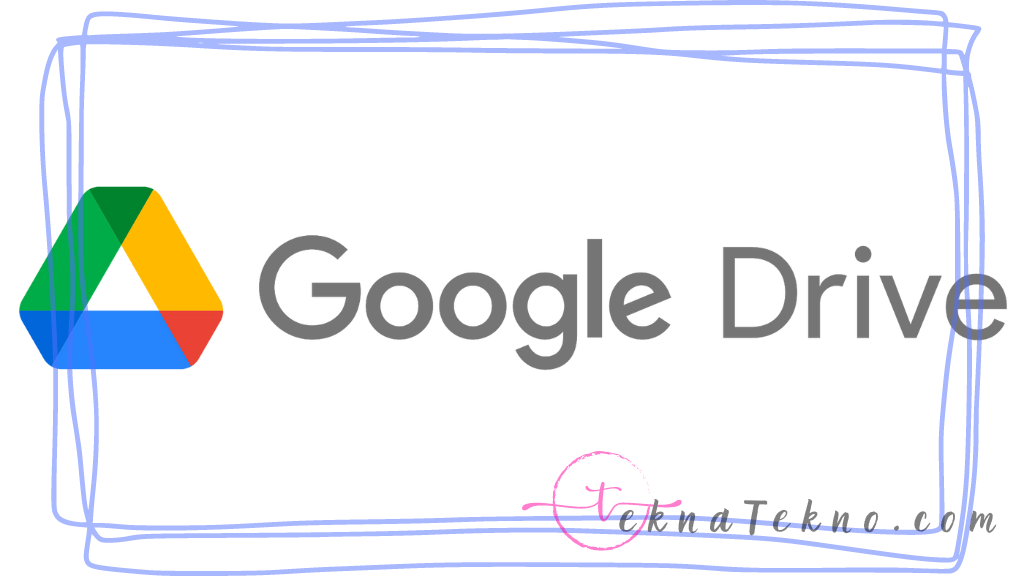
Kelebihan Google Drive
Google Drive adalah salah satu layanan penyimpanan awan (cloud storage) yang memiliki sejumlah kelebihan yang membuatnya menjadi pilihan yang populer. Berikut adalah empat kelebihan utama dari Google Drive:
1. Jumlah Memori Penyimpanan Cukup Besar (15 GB)
Google Drive menyediakan alokasi penyimpanan awan sebesar 15 GB secara gratis untuk setiap pengguna. Kapasitas ini cukup besar untuk menyimpan berbagai jenis file, seperti dokumen, gambar, video, dan lainnya.
Kamu dapat dengan mudah mengunggah dan menyimpan data-data kamu tanpa perlu khawatir kehabisan ruang penyimpanan. Jika kamu memerlukan lebih banyak ruang, kamu selalu memiliki opsi untuk melakukan upgrade akun kamu dengan biaya tambahan.
2. Bisa Menyimpan Berbagai Data (Keep Any File)
Salah satu kelebihan utama aplikasi Google Drive adalah kemampuannya untuk menyimpan berbagai jenis data. Kamu tidak terbatas hanya pada dokumen teks; kamu dapat menyimpan gambar, audio, video, spreadsheet, dan berbagai jenis file lainnya. Fleksibilitas ini memudahkan kamu untuk mengelola semua jenis konten digital kamu dalam satu tempat yang aman dan terorganisir.
3. Bisa Berbagi File (Share What You Want)
Google Drive mempermudah berbagi file dengan orang lain. Kamu dapat dengan mudah membagikan file yang kamu simpan kepada teman, keluarga, atau rekan kerja. Ini dapat dilakukan melalui berbagai platform, termasuk WhatsApp, Facebook, Messenger, atau bahkan pesan teks SMS.
Kamu memiliki kendali penuh atas siapa yang dapat mengakses dan mengedit file yang kamu bagikan, membuatnya sangat berguna untuk kolaborasi proyek atau berbagi momen penting.
4. Data Tersimpan Aman (Safe and Secure)
Google Drive dikelola oleh Google, salah satu perusahaan teknologi terkemuka di dunia. Mereka memiliki reputasi kuat dalam menjaga keamanan data pengguna.
Meskipun tidak ada jaminan absolut dalam keamanan data digital, aplikasi Google Drive menyediakan lapisan perlindungan dengan fitur seperti verifikasi dua langkah dan enkripsi. Ini membantu memastikan bahwa data kamu aman dari akses yang tidak sah.
5. Kolaborasi yang Mudah (Easy Collaboration)
Salah satu fitur unggulan Google Drive adalah kemampuan untuk berkolaborasi secara real-time pada dokumen dan file. Kamu dapat mengundang orang lain untuk melihat, mengomentari, atau bahkan mengedit dokumen yang kamu bagikan. Hal ini sangat bermanfaat dalam lingkungan kerja yang memerlukan kerjasama tim atau dalam proyek bersama dengan teman-teman kamu.
6. Integrasi dengan Aplikasi Google
Aplikasi Google Drive terintegrasi dengan berbagai aplikasi Google lainnya seperti Google Docs, Google Sheets, dan Google Slides. Ini memungkinkan kamu untuk membuat, mengedit, dan menyimpan dokumen langsung di Google Drive, dengan kemampuan berbagi dan mengedit bersama dengan orang lain. Ini juga memudahkan sinkronisasi dan akses dari berbagai perangkat.
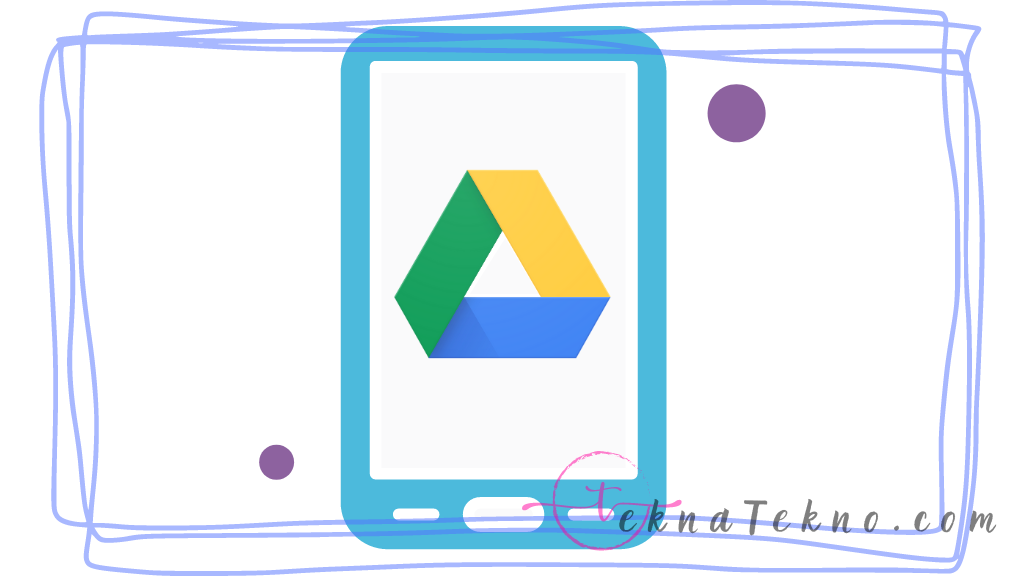
7. Otomatisasi dengan Google Photos
Jika kamu menggunakan Google Photos, kamu dapat dengan mudah mengatur sinkronisasi foto dan video dari ponsel kamu ke aplikasi Google Drive. Ini adalah cara yang efisien untuk menyimpan salinan cadangan dari koleksi media kamu, sehingga kamu tidak pernah kehilangan momen berharga.
8. Riwayat Revisi yang Kuat (Version History)
Google Drive menyimpan riwayat revisi dokumen, yang berarti kamu dapat kembali ke versi sebelumnya jika kamu membuat perubahan yang tidak diinginkan atau jika kamu ingin melihat perkembangan dokumen dari waktu ke waktu. Fitur ini sangat berharga untuk proyek-proyek yang melibatkan banyak perubahan.
9. Akses dari Mana Saja (Access Anywhere)
Kamu bisa mengakses Google Drive dari mana saja dengan koneksi internet. Ini berarti kamu tidak perlu lagi membawa perangkat penyimpanan fisik atau khawatir tentang kehilangan data saat perangkat kamu rusak. Semua file kamu aman di awan dan dapat diakses kapan saja, bahkan dari ponsel cerdas kamu.
Kekurangan Google Drive
Meskipun Google Drive memiliki banyak kelebihan, seperti yang telah kita bahas sebelumnya, tidak dapat dipungkiri bahwa layanan ini juga memiliki beberapa kekurangan. Berikut ini adallah beberapa kekurangan yang perlu diperhatikan oleh pengguna Google Drive:
1. Batasan Penyimpanan Gratis
Sementara Google Drive menyediakan 15 GB penyimpanan gratis yang cukup besar, ini dapat dengan cepat terisi jika kamu sering mengunggah file besar. Jika kamu membutuhkan lebih banyak ruang penyimpanan, kamu perlu melakukan upgrade akun ke versi berbayar, yang akan memerlukan biaya tambahan.
2. Keterbatasan Keamanan
Meskipun Google Drive memiliki tingkat keamanan yang tinggi, tidak ada sistem yang benar-benar kebal terhadap risiko keamanan. Data kamu tetap dapat menjadi target potensial bagi serangan cyber atau akses yang tidak sah. Oleh karena itu, penting untuk selalu menjaga keamanan akun kamu dengan verifikasi dua langkah dan tindakan keamanan lainnya.
3. Ketergantungan pada Koneksi Internet
Untuk mengakses atau mengelola file di Google Drive, kamu memerlukan koneksi internet yang stabil. Ini berarti bahwa jika kamu berada di tempat tanpa akses internet, kamu tidak akan dapat mengakses file kamu secara langsung. Walaupun Google Drive menawarkan opsi sinkronisasi offline, masih ada batasan dalam hal ini.
4. Privasi dan Privasi Data
Sebagai layanan yang dimiliki oleh Google, pengguna perlu menyadari bahwa data yang disimpan di Google Drive dapat digunakan untuk tujuan analisis dan iklan oleh Google. Meskipun ini umum dalam banyak layanan online, beberapa pengguna mungkin merasa khawatir tentang privasi data mereka.
5. Ketergantungan pada Google
Google Drive terintegrasi dengan ekosistem Google, yang berarti kamu perlu memiliki akun Google untuk mengaksesnya. Ini dapat menjadi ketergantungan yang signifikan pada satu penyedia layanan, dan jika kamu ingin beralih ke platform lain, kamu mungkin perlu berurusan dengan proses pemindahan data yang rumit.

Cara Menggunakan Aplikasi Google Drive
Bagi kamu yang masih bingung bagaimana cara menggunakan aplikasi Google Drive, kamu bisa mengikuti langkah-langkah dibawah ini:
1. Cara Download Aplikasi Google Drive
-
- Buka App Store (iOS) atau Google Play Store (Android).
- Cari “Google Drive” dan pilih aplikasi resmi dari Google, atau klik link diatas.
- Tekan “Unduh” (Android) atau “Dapatkan” (iOS) untuk mengunduh aplikasi.
- Setelah selesai, buka aplikasi dan izinkan akses yang dibutuhkan.
- Masuk ke akun Google atau buat akun jika belum punya.
- Selesai! Kamu bisa langsung menggunakan Google Drive di perangkat kamu.
2. Cara Membuat Akun Google
Sebelum dapat menggunakan Google Drive, kamu perlu memiliki akun Google. Jika kamu belum memiliki akun, berikut langkah-langkahnya:
-
- Buka halaman Google.
- Klik pada tombol “Masuk” di pojok kanan atas.
- Pilih “Buat akun” dan ikuti petunjuknya.
3. Cara Mengakses Google Drive
Setelah memiliki akun Google, kamu bisa mengakses Google Drive dengan mudah:
-
- Masuk ke akun Google kamu.
- Klik pada ikon sembilan titik (tanda grid) di pojok kanan atas dan pilih “Drive.”
4. Cara Menyimpan File di Google Drive
4.1. Mengunggah File dari Komputer
-
- Buka Google Drive.
- Klik tombol “+ Buat” di sebelah kiri atas.
- Pilih “File upload” dan pilih file yang ingin kamu unggah.
4.2. Mengunggah File dari Ponsel
-
- Buka aplikasi Google Drive di ponsel kamu.
- Ketuk tombol “+” dan pilih “Unggah.”
- Pilih file yang ingin kamu unggah.
4.3. Membuat File Baru di Google Drive
-
- Buka Google Drive.
- Klik tombol “+ Buat” dan pilih jenis file yang ingin kamu buat (misalnya, Dokumen Google atau Spreadsheet).
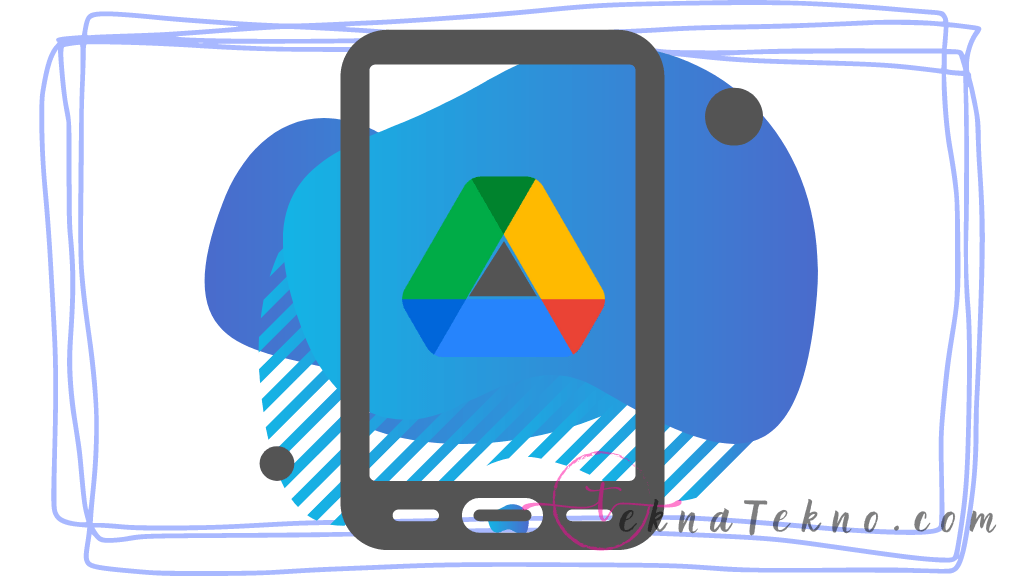
5. Cara Mengatur File di Google Drive
5.1. Membuat Folder
-
- Buka Google Drive.
- Klik kanan di area kosong dan pilih “Folder.”
- Beri nama folder kamu dan klik “Buat.”
5.2. Mengganti Nama File atau Folder
-
- Klik kanan pada file atau folder yang ingin kamu ubah nama.
- Pilih “Ganti nama” dan masukkan nama baru.
5.3. Menghapus File atau Folder
-
- Klik kanan pada file atau folder yang ingin kamu hapus.
- Pilih “Hapus” dan konfirmasi penghapusan.
6. Cara Berbagi File di Google Drive
6.1. Mengirim Undangan Berbagi
-
- Klik kanan pada file atau folder yang ingin kamu bagikan.
- Pilih “Bagikan” dan masukkan alamat email penerima.
6.2. Membagikan Tautan
-
- Klik kanan pada file atau folder yang ingin kamu bagikan.
- Pilih “Dapatkan tautan” dan atur izin berbagi.
6.3. Mengatur Izin Berbagi
-
- Klik kanan pada file atau folder yang sudah dibagikan.
- Pilih “Izin” dan sesuaikan izin yang diberikan.
7. Cara Mengunduh File dari Google Drive
-
- Klik kanan pada file yang ingin kamu unduh.
- Pilih “Unduh” dan file akan diunduh ke perangkat kamu.
8. Cara Menyimpan File dari Google Drive ke Perangkat Lokal
-
- Buka Google Drive.
- Klik kanan pada file yang ingin kamu unduh.
- Pilih “Unduh” dan pilih lokasi penyimpanan di perangkat kamu.
Kesimpulan
Demikian penjelasan dari Teknatekno mengenai aplikasi Google Drive. Dari penjelasan diatas bisa kita tarik kesimpulan bahwa, Google Drive adalah layanan untuk menyimpan file di internet pada pada storage berbasis cloud yang disediakan oleh google.






